Категории:
по Битности системы:
по OS:
по Языку:
по Репакам:
Конструктор Jinn'sLiveUSB 8.11 by Eagle123 скачать торрент

- Категория: Сборники WPI
- Язык: Русский, Английский
- Размер: 17.66 Gb
- Системные требования для компьютера: USB-Flash/USB-HDD: 4Гб или более
ОЗУ: от 128 Мб (для WinPE C9PE) и более
Разрешение экрана: 800*600 или более
Компьютер с возможностью загрузки с USB.
О программе:
Jinn'sLiveUSB - конструктор мультизагрузочной флешки для установки Windows, диагностики и устранения неполадок, состоящий из большого количества продуктов, объединённых оболочкой, с возможностью загрузки в BIOS и UEFI.
Возможности:
• Установка Windows XP/7/8.1/10 с возможностью выбора опций, а также замена/добавление своих версий Windows
• запуск WinPE С9PE, 7x86, 7x64, 8x86, 8x64, 10x86, 10x64 из сборки 2k10 Live
• очистка/лечение ОС от вирусов/троянов/блокеров/баннеров
• восстановление данных, операционной системы и её загрузки
• создание/разворачивание образов системы
• тестирование hardware-компонентов компьютера
• поддержка мультимедиа и сети с возможностью выхода в интернет
• включает программный пакет из более 400 программ (уникальная разработка - единый для всех РЕ-сборок и обычной ОС пакет программ)
• модульная структура сборки, что дает практически неограниченные возможности редактирования сборки пользователем под свои требования
• поддержка UEFI, в том числе х32
(описание частично взято из релиза 2k10 Live от conty9/korsak7)
Как создать ISO-образ:
1) Запустите утилиту "Записать на флешку";
2) поставьте галочки напротив компонентов, которые желаете записать в ISO-образ;
3) поставьте галочку у "Создать ISO-образ";
4) нажмите ниже кнопку "Создать ISO-образ";
5) дождитесь окончания работы утилиты, а затем можно забирать готовый ISO-образ из папки, в которую вы указали сохранить создаваемый ISO-образ.
Как войти в загрузочное меню или BIOS?
Универсальной кнопки не существует ни для входа в загрузочное меню ни для входа в BIOS. Всё зависит от производителя компьютера (материнской платы), все они разные - клавиши тоже разные. Самый правильный способ найти нужную клавишу - прочитать инструкцию от компьютера (материнской платы). Для некоторых самых распространённых плат - клавиши приведены ниже.
Едино лишь время, когда надо эти клавиши нажимать - во время самотестирования сразу после включения компьютера (англ. - Power-On Self-Test или POST). Если не вдаваться в подробности, длится POST от включения компьютера до начала загрузки операционной системы (появление логотипа или меню выбора ОС). Выглядит проход POST примерно так, как на картинке справа.
Во время POST может отображаться графическая заставка с названием производителя компьютера или материнской платы.
Клавиши для входа в меню загрузки и краткая инструкция:
Как отмечалось выше, у каждого производителя своя клавиша для входа в меню загрузки. Вот небольшой список самых распространённых из них:
Acer Esc или F12 или F9
Asrock F11
Asus Esc или F8
picCompaс Esc или F9
Dell F12
ECS F11
Fujitsu Siemens F12
Gigabyte F12
HP Esc или F9
Intel F10
Lenovo F12
MSI (Micro-Star) F11
Packard Bell F8
Samsung Esc
Sony Vaio F11 или отдельная кнопка ASSIST
Toshiba F12
В некоторых ноутбуках Fn + одна из этих клавиш
Выглядит загрузочное меню примерно так, как на картинке справа.
Вам остаётся лишь выбрать нужное устройство из списка. Если всё сделано правильно, диск или флешка записаны корректно, загрузка/установка должна начаться.
(описание частично взято с сайта oszone.net)
Почему реагируют антивирусы?
Потому что антивирусы примитивны в части эвристики, хотя мнят себя венцом разумности. Многие программы в сборке используют прямой доступ к ресурсам ОС, многие антивирусы считают это подозрительным и записывают программу в "потенциально (Gen) опасную".
Так что это ваш выбор - доверять сборке или своему антивирусу.
Jinn'sLiveUSB - конструктор мультизагрузочной флешки для установки Windows, диагностики и устранения неполадок, состоящий из большого количества продуктов, объединённых оболочкой, с возможностью загрузки в BIOS и UEFI.
Возможности:
• Установка Windows XP/7/8.1/10 с возможностью выбора опций, а также замена/добавление своих версий Windows
• запуск WinPE С9PE, 7x86, 7x64, 8x86, 8x64, 10x86, 10x64 из сборки 2k10 Live
• очистка/лечение ОС от вирусов/троянов/блокеров/баннеров
• восстановление данных, операционной системы и её загрузки
• создание/разворачивание образов системы
• тестирование hardware-компонентов компьютера
• поддержка мультимедиа и сети с возможностью выхода в интернет
• включает программный пакет из более 400 программ (уникальная разработка - единый для всех РЕ-сборок и обычной ОС пакет программ)
• модульная структура сборки, что дает практически неограниченные возможности редактирования сборки пользователем под свои требования
• поддержка UEFI, в том числе х32
(описание частично взято из релиза 2k10 Live от conty9/korsak7)
Как создать ISO-образ:
1) Запустите утилиту "Записать на флешку";
2) поставьте галочки напротив компонентов, которые желаете записать в ISO-образ;
3) поставьте галочку у "Создать ISO-образ";
4) нажмите ниже кнопку "Создать ISO-образ";
5) дождитесь окончания работы утилиты, а затем можно забирать готовый ISO-образ из папки, в которую вы указали сохранить создаваемый ISO-образ.
Как войти в загрузочное меню или BIOS?
Универсальной кнопки не существует ни для входа в загрузочное меню ни для входа в BIOS. Всё зависит от производителя компьютера (материнской платы), все они разные - клавиши тоже разные. Самый правильный способ найти нужную клавишу - прочитать инструкцию от компьютера (материнской платы). Для некоторых самых распространённых плат - клавиши приведены ниже.
Едино лишь время, когда надо эти клавиши нажимать - во время самотестирования сразу после включения компьютера (англ. - Power-On Self-Test или POST). Если не вдаваться в подробности, длится POST от включения компьютера до начала загрузки операционной системы (появление логотипа или меню выбора ОС). Выглядит проход POST примерно так, как на картинке справа.
Во время POST может отображаться графическая заставка с названием производителя компьютера или материнской платы.
Клавиши для входа в меню загрузки и краткая инструкция:
Как отмечалось выше, у каждого производителя своя клавиша для входа в меню загрузки. Вот небольшой список самых распространённых из них:
Acer Esc или F12 или F9
Asrock F11
Asus Esc или F8
picCompaс Esc или F9
Dell F12
ECS F11
Fujitsu Siemens F12
Gigabyte F12
HP Esc или F9
Intel F10
Lenovo F12
MSI (Micro-Star) F11
Packard Bell F8
Samsung Esc
Sony Vaio F11 или отдельная кнопка ASSIST
Toshiba F12
В некоторых ноутбуках Fn + одна из этих клавиш
Выглядит загрузочное меню примерно так, как на картинке справа.
Вам остаётся лишь выбрать нужное устройство из списка. Если всё сделано правильно, диск или флешка записаны корректно, загрузка/установка должна начаться.
(описание частично взято с сайта oszone.net)
Почему реагируют антивирусы?
Потому что антивирусы примитивны в части эвристики, хотя мнят себя венцом разумности. Многие программы в сборке используют прямой доступ к ресурсам ОС, многие антивирусы считают это подозрительным и записывают программу в "потенциально (Gen) опасную".
Так что это ваш выбор - доверять сборке или своему антивирусу.
Скачать софт через торрент Конструктор Jinn'sLiveUSB 8.11 by Eagle123 на компьютер бесплатно
Поделиться программой:
Оставьте, пожалуйста, ваш комментарий :)
Если вам есть что рассказать о программе Конструктор Jinn'sLiveUSB 8.11 by Eagle123 2018, почему решили скачать, понравилась программа, что понравилось, а что нет и т д.
То вам сюда ↓ ↓ ↓
* Многим пользователям нашего сайта будет интересно ваше мнение по поводу программы Конструктор Jinn'sLiveUSB 8.11 by Eagle123.

![Конструктор Jinn'sLiveUSB 8.11 by Eagle123 [Ru/En] Конструктор Jinn'sLiveUSB 8.11 by Eagle123 [Ru/En]](https://img.utorrentsoft.ru/uploads/posts/2018-07/thumbs/1531938630_6a643ff8c515da4d966757be7c567635.png)
![Конструктор Jinn'sLiveUSB 8.11 by Eagle123 [Ru/En] Конструктор Jinn'sLiveUSB 8.11 by Eagle123 [Ru/En]](https://img.utorrentsoft.ru/uploads/posts/2018-07/thumbs/1531938686_6b3cb30f9f465a7a0b8c5e438eff26a3.png)
![Конструктор Jinn'sLiveUSB 8.11 by Eagle123 [Ru/En] Конструктор Jinn'sLiveUSB 8.11 by Eagle123 [Ru/En]](https://img.utorrentsoft.ru/uploads/posts/2018-07/thumbs/1531938642_a871408bc77d0817a7dc282a3d37df21.png)
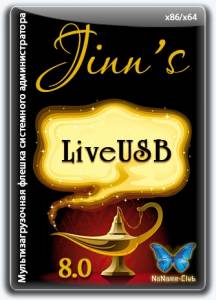
![Скачать программы Мультизагрузочный Jinn'sLiveUSB 7.1.1 (3) [SmokieBlahBlah Edition] торрент](https://img.utorrentsoft.ru/uploads/posts/2018-05/thumbs/1525207365_0_4e4d24_43ee5bd8_orig.jpg)

